Nachverfolgen von Abhängigkeiten mithilfe von Lieferplänen
Azure DevOps Services | Azure DevOps Server 2022
Mit Lieferplänen können Sie Abhängigkeiten nachverfolgen, die Arbeitselementen hinzugefügt wurden. Die Abhängigkeitsnachverfolgung unterstützt den Linktyp Vorgänger/Nachfolger zwischen Arbeitselementen. Die folgende Abbildung zeigt mehrere Arbeitselemente mit Abhängigkeiten. Karten mit einem grünen Symbol ![]() deuten darauf hin, dass keine Abhängigkeitsprobleme vorliegen. Karten mit einem roten Symbol
deuten darauf hin, dass keine Abhängigkeitsprobleme vorliegen. Karten mit einem roten Symbol ![]() deuten darauf hin, dass mindestens ein Abhängigkeitsproblem vorhanden ist. Abhängigkeitsprobleme treten auf, wenn ein Vorgängerarbeitselement nach einem Nachfolgerarbeitselement abgeschlossen werden soll.
deuten darauf hin, dass mindestens ein Abhängigkeitsproblem vorhanden ist. Abhängigkeitsprobleme treten auf, wenn ein Vorgängerarbeitselement nach einem Nachfolgerarbeitselement abgeschlossen werden soll.
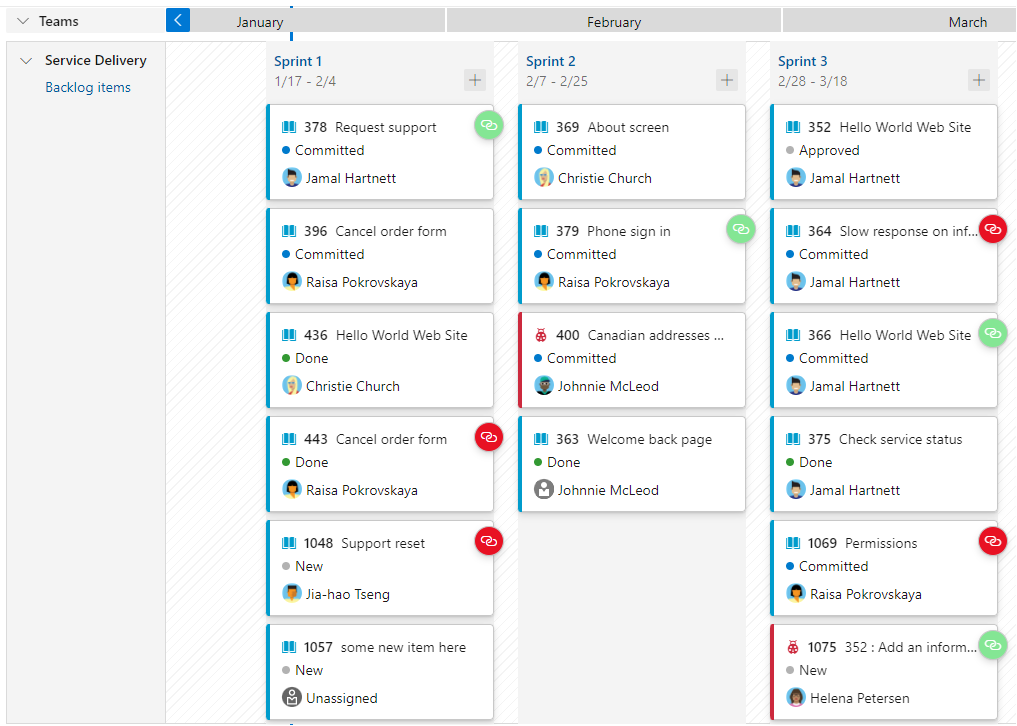
Um Abhängigkeiten anzuzeigen, müssen Sie zuerst den Lieferplan und die Abhängigkeiten zwischen Arbeitselementen definieren. Informationen dazu finden Sie unter Hinzufügen oder Bearbeiten eines Lieferplans und Verknüpfen von User Storys, Problemen, Fehlern und anderen Arbeitselementen.
Tipp
Sie können Abhängigkeiten zwischen Arbeitselementen in verschiedenen Projekten und verschiedenen Teams innerhalb derselben Organisation erstellen, jedoch nicht in Projekten in verschiedenen Organisationen. Sie können ein Arbeitselement öffnen und eine Abhängigkeit über die Registerkarte „Links“ hinzufügen.
Voraussetzungen
- Um einen Lieferplan anzuzeigen, müssen Sie Mitglied der Gruppe „Gültige Benutzer der Projektsammlung“ sein. Benutzer, denen der Zugriff Projektbeteiligte für ein privates Projekt gewährt wurde, können Pläne anzeigen. Benutzer, denen der Zugriff Projektbeteiligte für ein öffentliches Projekt gewährt wurde, können Pläne hinzufügen und anzeigen.
- Um ein Arbeitselement zu öffnen oder zu ändern oder Arbeitselemente hinzuzufügen, muss die Option Arbeitselemente in diesem Knoten bearbeiten für die dem Arbeitselement zugewiesenen Bereichspfade auf Zulassen festgelegt sein.
Damit Arbeitselemente und Abhängigkeitslinien im Plan angezeigt werden, müssen folgenden Voraussetzungen erfüllt sein:
- Teamprodukt- oder Portfoliobacklog muss aktiviert sein , um es für einen Plan auszuwählen.
- Arbeitselemente müssen zum Product Backlog oder Portfolio Backlog eines Teams gehören. Nur Arbeitselemente, die zu einer Kategorie gehören, die für die Anzeige im Backlog eines Teams ausgewählt wurde, und die alle für den Plan definierten Feldkriterien erfüllen, werden im Plan angezeigt.
- Sprints müssen für jedes im Plan definierte Team ausgewählt werden.
- Anfangs- und Enddatum müssen für jede Projektiteration definiert werden.
- Jedem Arbeitselement müssen Iterationspfade oder Startdatum/Zieldatum zugewiesen werden. Wurde ein Wert definiert, setzt Startdatum/Zieldatum den einem Arbeitselement zugewiesenen Sprint außer Kraft.
- Damit Abhängigkeitssymbole und -linien angezeigt werden können, müssen Arbeitselemente mit dem Linktyp Vorgänger/Nachfolger verknüpft werden.
- Teams müssen erweitert werden, um Abhängigkeitssymbole und Abhängigkeitslinien anzuzeigen.
Tipp
Wenn Sie einen Plan bearbeiten und die vorgenommenen Änderungen nicht im Plan angezeigt werden, aktualisieren Sie Ihren Browser. Manchmal ist eine Browseraktualisierung erforderlich, um die Updates auszulösen.
Anzeigen von Abhängigkeitslinien für ein Arbeitselement
Öffnen Sie den Lieferplan über Boards>Lieferpläne.
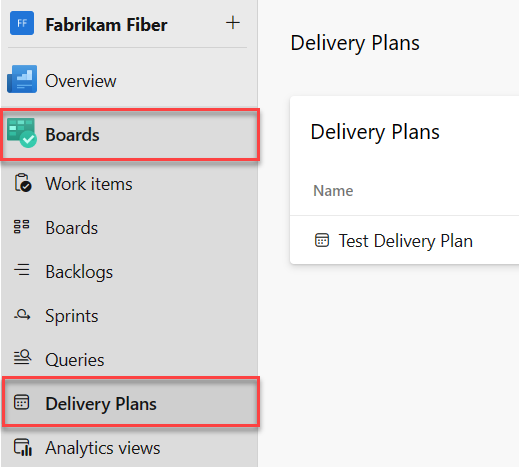
Um Abhängigkeitslinien für ein Arbeitselement anzuzeigen, wählen Sie den oberen oder unteren Bereich der Karte aus. Um die Zeilen auszublenden, wählen Sie erneut den oberen oder unteren Bereich der Karte oder eine andere Stelle innerhalb des Plans aus.
Abhängigkeitslinien ohne Probleme werden als schwarze Linien angezeigt.
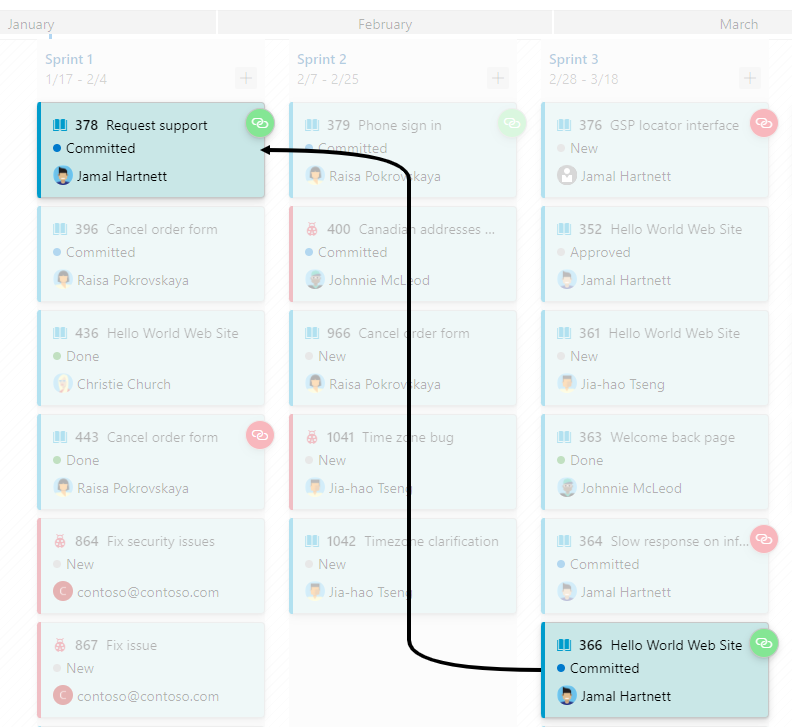
Tipp
Um Abhängigkeitslinien über Team-Backlogs hinweg anzuzeigen, müssen Sie beide Teams erweitern.
Abhängigkeitslinien mit Problemen werden durch rote Linien dargestellt. Die Probleme deuten darauf hin, dass das Nachfolgerarbeitselement so geplant ist, dass es beendet wird, bevor das Vorgängerarbeitselement abgeschlossen ist.
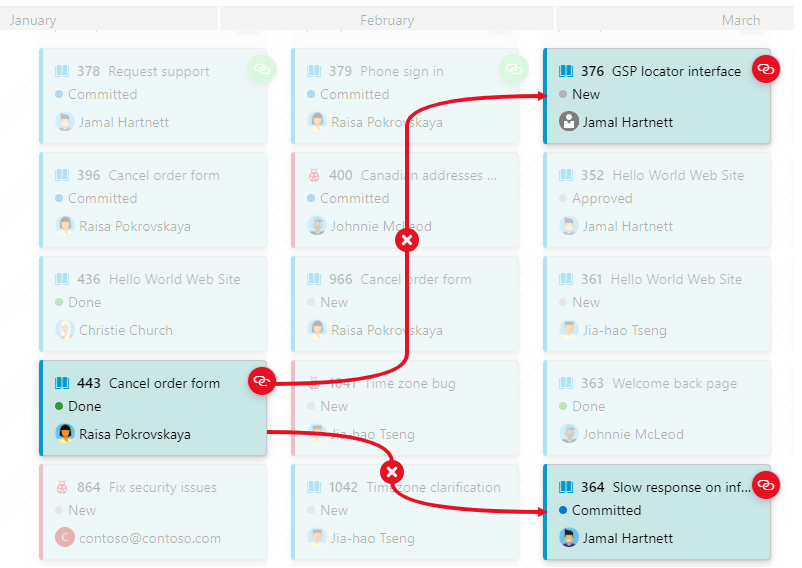
Um das Problem anzuzeigen, wählen Sie das Symbol
 aus.
aus.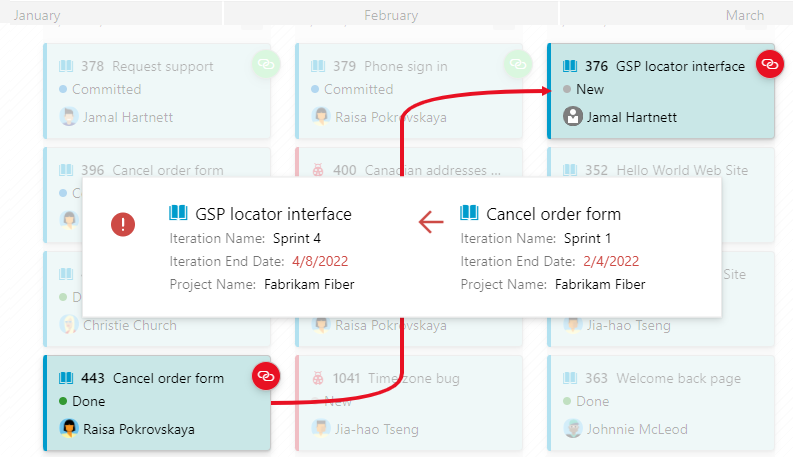
Öffnen der Abhängigkeitszusammenfassung für ein Arbeitselement
Öffnen Sie das Dialogfeld „Abhängigkeiten“ für das Arbeitselement, um einen Drilldown zu bestimmten Abhängigkeiten auszuführen. Wählen Sie das Symbol aus, das angibt, dass das Arbeitselement Abhängigkeiten aufweist (grünes ![]() oder rotes
oder rotes ![]() Symbol).
Symbol).
Hier wählen wir beispielsweise das Linksymbol für ein Arbeitselement mit Abhängigkeiten zu mehreren Arbeitselementen innerhalb desselben Projekts und eines anderen Projekts aus.

Das Dialogfeld „Abhängigkeiten“ gibt an, dass das Arbeitselement drei Vorgänger und keine Probleme aufweist.
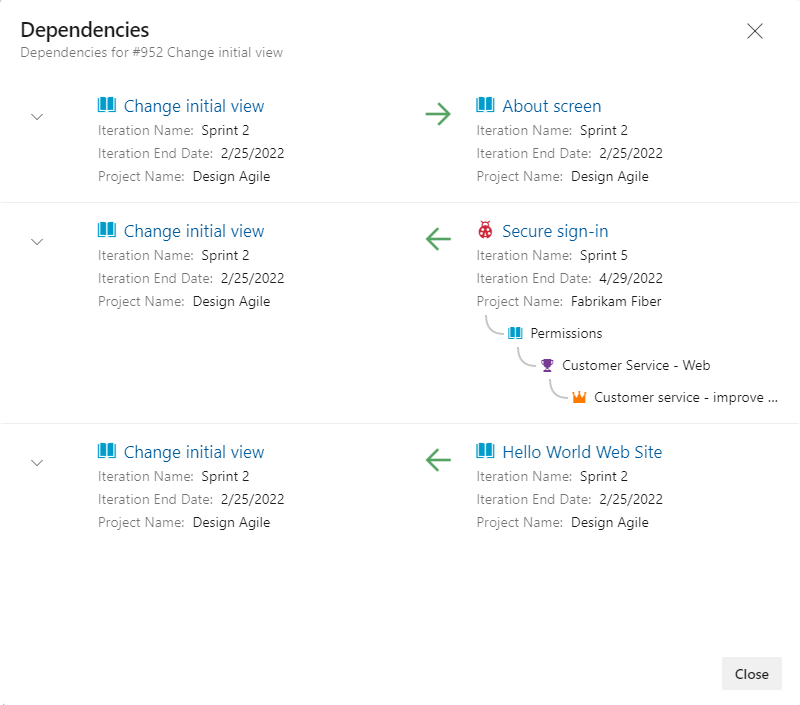
Identifizieren von Abhängigkeitsproblemen
Wenn Probleme vorhanden sind, werden sie rot hervorgehoben. Das Problem hängt immer damit zusammen, dass ein Enddatum für ein Nachfolgerarbeitselement vor dem Enddatum des Vorgängerarbeitselements liegt. Bestimmen Sie das Enddatum, indem Sie entweder das Zieldatum für das Arbeitselement oder das Enddatum des zugewiesenen Iterationspfads des Arbeitselements verwenden.
Im folgenden Dialogfeld „Abhängigkeiten“ wird beispielsweise gezeigt, dass zwei Vorgängerarbeitselemente abgeschlossen werden sollen, bevor der Abschluss des Nachfolgerarbeitselements geplant ist. Ein rotes Ausrufezeichen und rote Pfeile weisen darauf hin, dass ein Problem mit der Abhängigkeit vorliegt.
Wenn die Abhängigkeit von einem Arbeitselement in einem anderen Projekt besteht, werden die Projektinformationen wie andere Linkbeziehungen angezeigt.
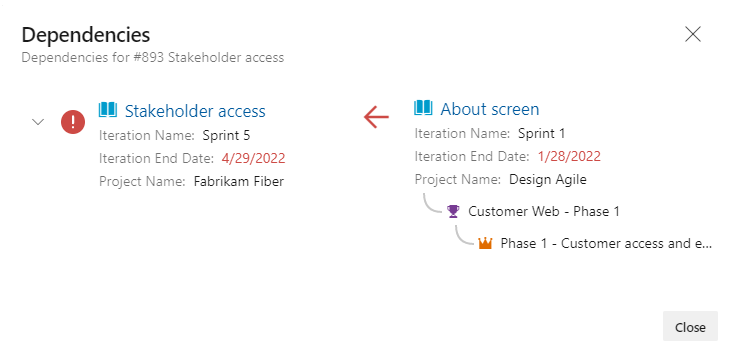
Verwandte Artikel
Feedback
Bald verfügbar: Im Laufe des Jahres 2024 werden wir GitHub-Issues stufenweise als Feedbackmechanismus für Inhalte abbauen und durch ein neues Feedbacksystem ersetzen. Weitere Informationen finden Sie unter https://aka.ms/ContentUserFeedback.
Feedback senden und anzeigen für